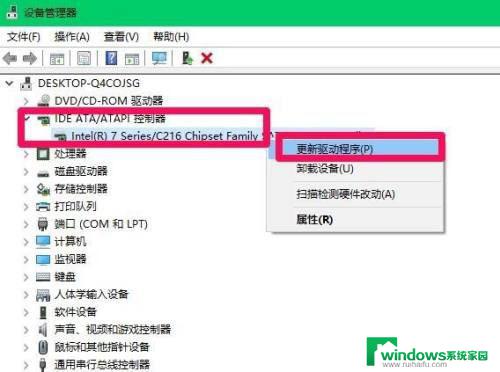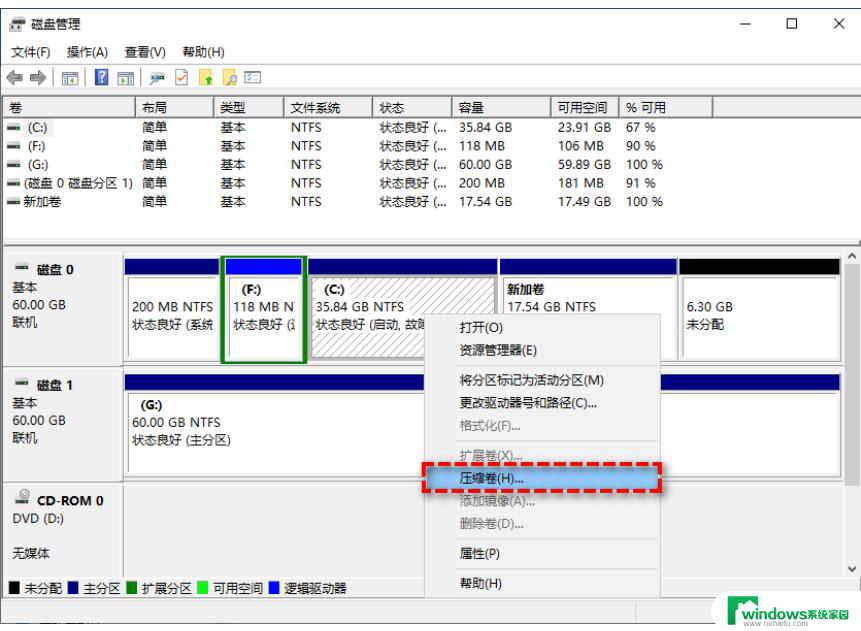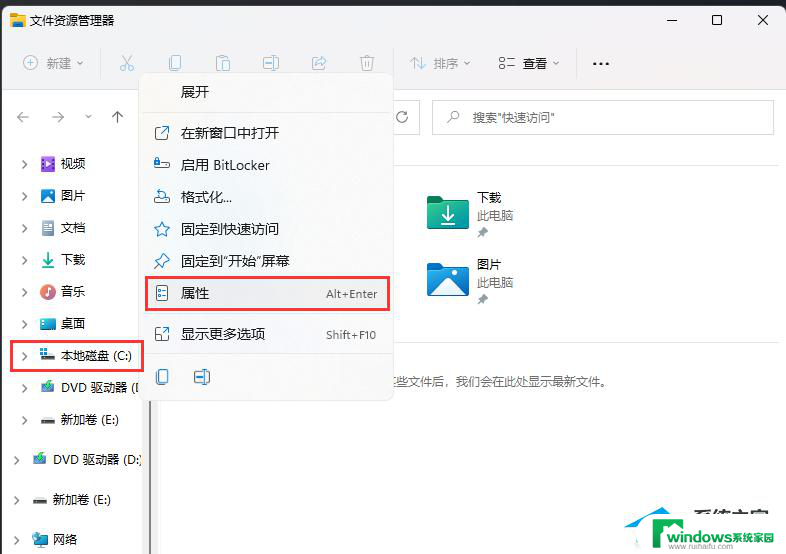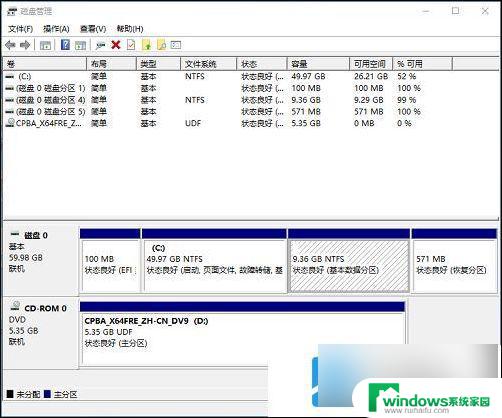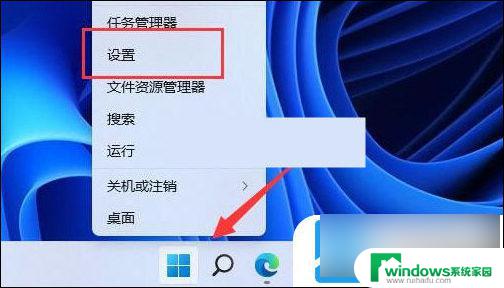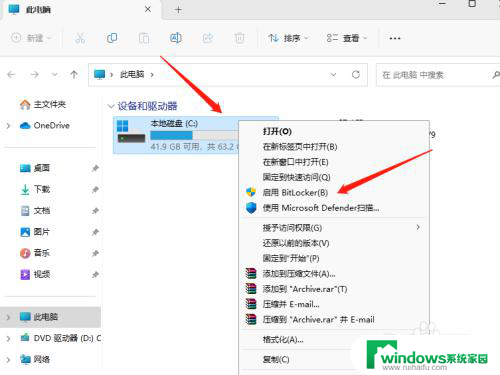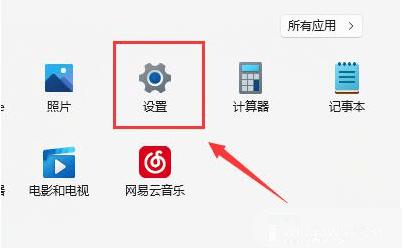win11找不到硬盘如何修复 win11系统更新后硬盘丢失怎么办
更新时间:2024-02-27 09:37:51作者:jiang
在使用Win11系统进行更新后,有时我们可能会遇到硬盘丢失的问题,这给我们的电脑使用带来了一定的困扰,当我们在Win11系统中无法找到硬盘时,我们可以采取一些措施来修复这个问题。本文将为大家介绍一些解决方法,帮助大家解决Win11系统更新后硬盘丢失的情况。无论是从硬件还是软件方面入手,我们都可以尝试一些简单的操作来解决这个问题,让电脑重新找回硬盘并正常使用。
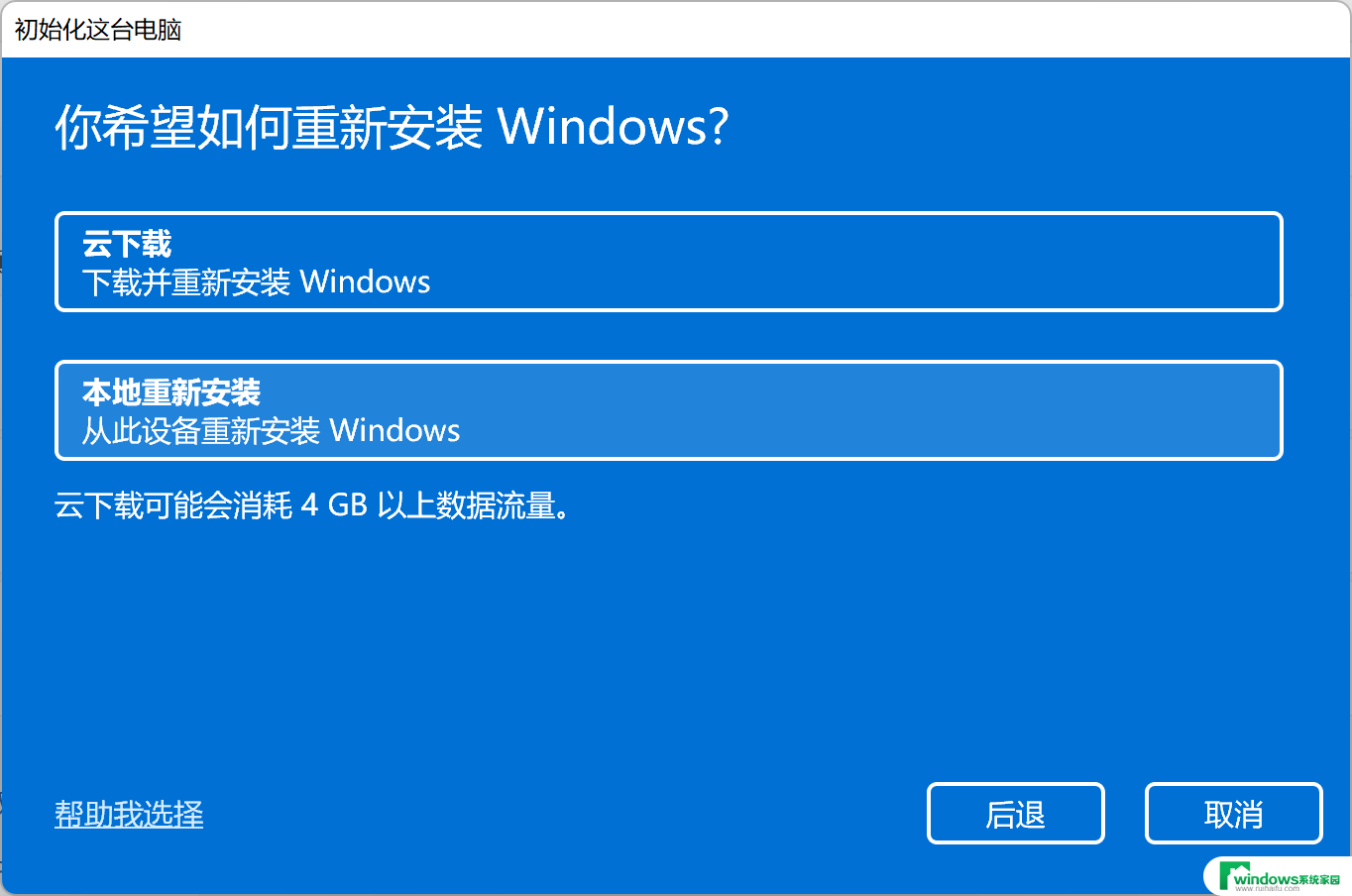
win11更新后硬盘消失的解决方法
1、首先右键我们的此电脑,打开“管理”。
2、接着点开左边栏的“磁盘管理”。
3、然后右键消失的硬盘,选择“更改驱动器好和路径”。
4、随后点击左下角的“添加”。
5、再随便分配一个驱动器好,并点击“确定”。
6、最后打开任务管理器,“重新启动”一下“资源管理器”就可以找回硬盘了。
以上就是如何修复找不到硬盘的全部内容,如果遇到这种情况,你可以根据小编的操作来解决,非常简单快速,一步到位。